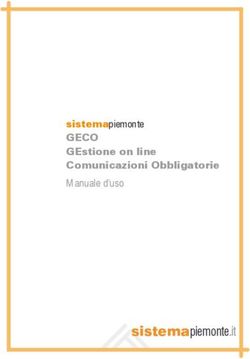Istruzioni per il cittadino sul completamento della procedura per il rilascio dello SPID
←
→
Trascrizione del contenuto della pagina
Se il tuo browser non visualizza correttamente la pagina, ti preghiamo di leggere il contenuto della pagina quaggiù
Istruzioni per il cittadino sul completamento
della procedura per il rilascio dello SPID
Il cittadino può completare la procedura da casa scegliendo uno dei seguenti Identity
Provider che accettano il riconoscimento tramite Sportello Pubblico (RAO):
https://myid.sieltecloud.it/signup/sportello_pubblico
https://posteid.poste.it/identificazione/identificazione_pa.shtml
In entrambi i casi, prima di avviare la procedura online, occorre che il cittadino recuperi:
il pacchetto di attivazione, ricevuto via email
la prima parte del codice di attivazione rilasciato dall’operatore comunale
la seconda parte del codice di attivazione, ricevuta via email
Nelle pagine seguenti sono illustrate le procedure previste dai diversi Identity Provider.Andare alla pagina https://myid.sieltecloud.it/signup/sportello_pubblico Come prima cosa viene chiesto di digitare il proprio CODICE FISCALE:
Nella schermata successiva inserire il Pacchetto di Attivazione appena scaricato dalla propria mail, il Codice di Attivazione ricevuto nella stessa email ed il Codice di Attivazione consegnato dall’OPERATORE del comune.
Cliccare su Avanti e se tutto è andato a buon fine si riceverà la seguente schermata con la richiesta autorizzata: Accettare l’Informativa, tutte le voci della documentazione contrattuale e opzionalmente prestare il consenso per quelle cerchiate in giallo
Inserire l’indirizzo e_mail digitato in fase di compilazione della domanda dall’OPERATORE COMUNALE cliccare su Invia e Inserire il codice OTP che si riceverà su di esso e cliccare su verifica. Proseguire inserendo il numero di cellulare già inserito in fase di compilazione della domanda dall’OPERATORE COMUNALE cliccare su Invia e Inserire il codice OTP che si riceverà su di esso e cliccare su verifica.
Verrà visualizzata la seguente schermata di riepilogo Cliccare su Conferma per andare avanti e scegliere la password di accesso al sistema SPID di Sielte. Inserire una password (Lunghezza compresa tra 8 e 16, Caratteri Maiuscoli, Minuscoli, Speciali e Numerici); scegliere una domanda segreta, che può tornare utile per recuperare le credenziali, e inserire la relativa risposta. Andare avanti con Procedi.
Se tutto è stato inserito nel modo corretto verrà visualizzata la seguente schermata: Cliccando su Accedi al tuo profilo si verrà reindirizzati alla pagina di login per attivare il secondo livello di SPID. Inserire nel form il proprio codice fiscale e la relativa password scelta in fase di attivazione.
Cliccando su Continua verrà inviato un messaggio sul numero di cellulare certificato in fase di attivazione
Inserire nella schermata il codice OTP ricevuto tramite SMS e cliccare su Conferma.
SPID è stato correttamente attivato!
Prova ad utilizzarlo come modalità di login su qualche sito (Agenzia Entrate. INPS, ecc.).Andare alla pagina https://posteid.poste.it/identificazione/identificazione_pa.shtml
Selezionare l’opzione come da immagine, caricare il pacchetto di attivazione scaricato dalla
propria email, inserire il proprio codice fiscale e come codice di attivazione entrambi i codici
ricevuti dall’OPERATORE COMUNALE e nella propria email e Cliccare su Prosegui.Inserire il proprio indirizzo email comunicato all’OPERATORE COMUNALE in fase di
registrazione e proseguire.
Verrà inviato alla mail un codice OTP da inserire nel campo apposito e cliccare sul bottone di
conferma
Proseguendo, bisogna creare una nuova password rispettando i criteri:
lunghezza compresa tra 8 e 16 caratteri,
uso di caratteri maiuscoli e Minuscoli,
almeno un numero e un carattere speciale.
Leggere l’informativa sulla privacy e andare avanti.Inserire il proprio numero di cellulare comunicato all’OPERATORE COMUNALE in fase di registrazione e proseguire.
Verrà inserito sul cellulare un codice OTP da inserire nel campo apposito e cliccare sul bottone di
conferma
A questo punto bisognerà
compilare la scheda con i dati
mancanti.
Leggere l’informativa sulla
privacy
Cliccare sul tasto Prosegui.Verrà visualizzata una schermata di riepilogo dei dati inseriti e dove bisognerà aggiungerne qualche altro Proseguendo bisognerà accettare, dopo aver letto tutte le condizioni e le informative, quelle obbligatorie (cerchiate in blu nell’immagine) e dare il consenso se si vuole a quelle NON OBBLIGATORIE (cerchiate in rosso nell’immagine). Confermare tutto inserendo la password creata in precedenza e andare avanti.
Se tutto è stato eseguito correttamente, SPID è stato attivato! Verrà inviata una mail con il codice di sospensione per poter fermare in qualsiasi momento il servizio. Prova ad utilizzarlo come modalità di login su qualche sito (Agenzia Entrate. INPS, ecc.).
Puoi anche leggere